Das Erstellen von Texten, Titeln und Lower Thirds in DaVinci Resolve verleiht deinen Videos mehr Professionalität und verbessert die Zuschauerbindung. Egal, ob du einfache Texteinblendungen benötigst oder kreativere Titel gestalten möchtest, DaVinci Resolve bietet eine Vielzahl von Möglichkeiten. In diesem Tutorial lernst du die Grundlagen und einige fortgeschrittene Techniken, um deine Texte im Handumdrehen in professioneller Qualität zu gestalten.
Wichtigste Erkenntnisse
- DaVinci Resolve bietet umfassende Möglichkeiten zur Erstellung und Bearbeitung von Texten und Titeln.
- Du kannst verschiedene Übergänge und Effekte anwenden, um deinen Text ansprechender zu gestalten.
- Die Effekte- und Inspektor-Tools ermöglichen eine Vielzahl von Anpassungen, darunter Schriftart, Größe und Farbe.
- Lower Thirds sind nützlich, um zusätzliche Informationen einfließen zu lassen, ohne das Hauptbild zu stören.
Schritt-für-Schritt-Anleitung
Einstieg in die Effekte-Bibliothek
Beginne das Tutorial, indem du die Effekte-Bibliothek öffnest. Du findest sie im Media-Pool auf der linken Seite des Arbeitsbereichs. Hier kannst du durch die verschiedenen Optionen navigieren, die DaVinci Resolve zur Verfügung stellt, um Text- und Sehen-Effekte zu finden.
Videoübergänge nutzen
Eine der ersten Möglichkeiten, wie du mit Text arbeiten kannst, ist die Verwendung von Videoübergängen. Füge einen Übergang zwischen zwei Clips ein, um den Text dynamisch und fließend erscheinen zu lassen. Ein Beispiel ist der "Cross Dissolve"-Übergang, der die Deckkraft zwischen den Clips verringert und einen sanften Übergang ermöglicht.
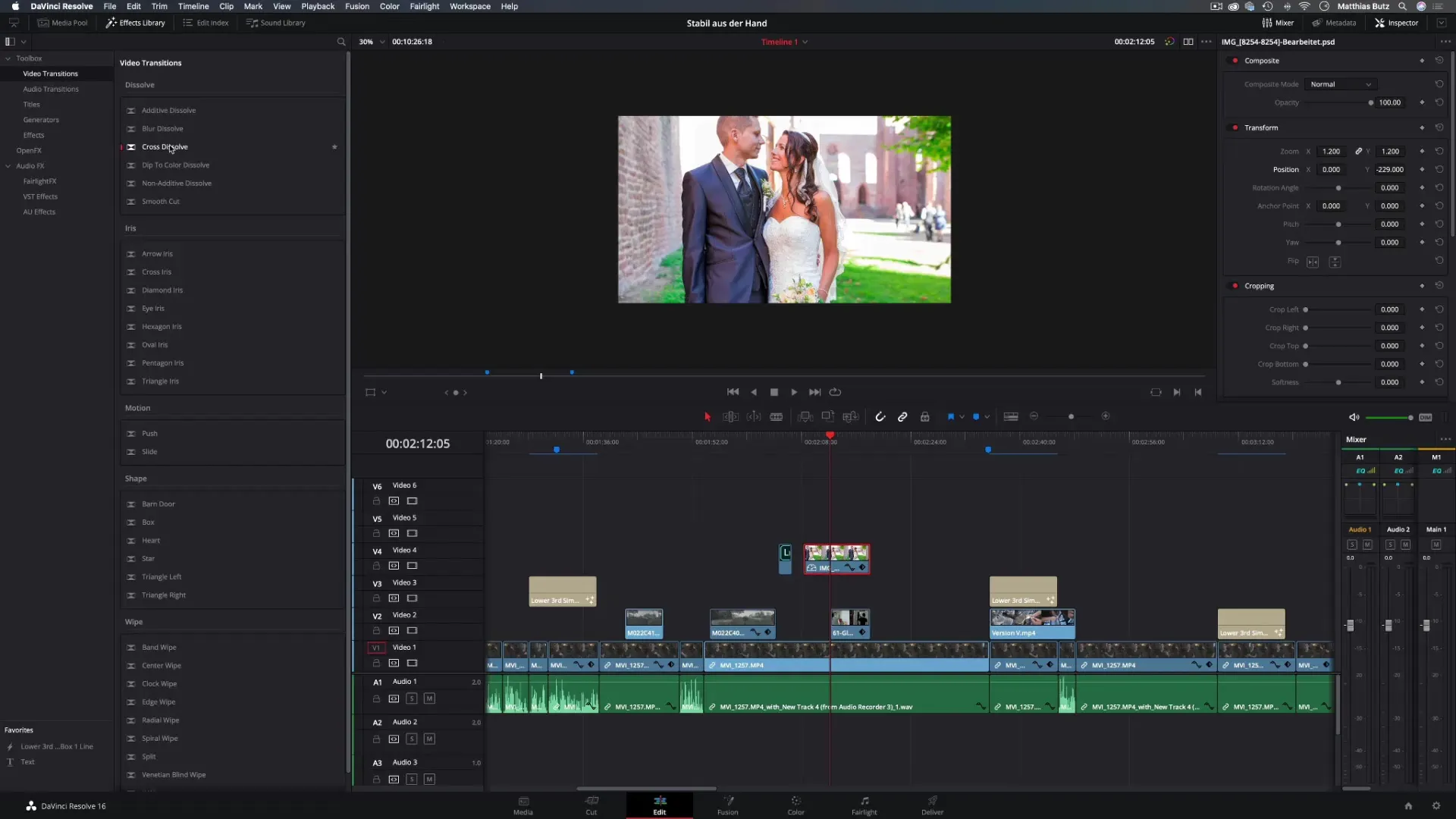
Anpassung der Übergänge
Um die Dauer und die Art des Übergangs anzupassen, klicke auf die Übergangsoption in deinem Inspektor oder ziehe den Übergang in der Zeitleiste, um seine Länge zu verändern. Experimentiere mit verschiedenen Geschwindigkeiten und Stilen, um den für deinen Videoinhalt perfekten Effekt zu finden.
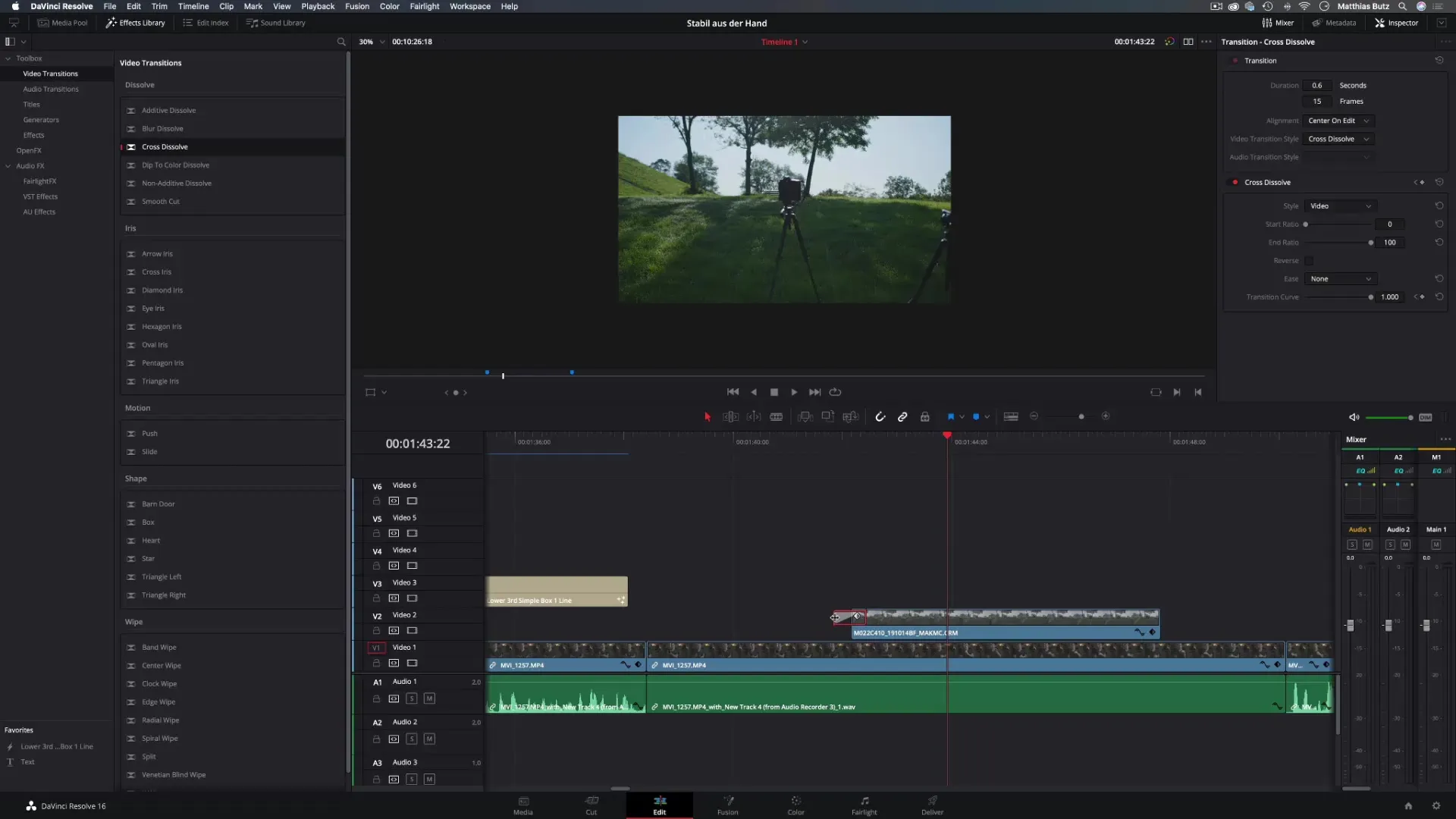
Auswahl von Effekten
Um mehr kreative Optionen zu haben, kannst du verschiedene Effekte wie "Slide" oder "Blur" ausprobieren, um deinen Text darüber zu platzieren. Diese Effekte fügen dem Video Vielfalt hinzu und können das Publikum auf verschiedene Weisen ansprechen.
Titel und Lower Thirds
Wechsle jetzt zu den Titeln. DaVinci Resolve bietet verschiedene vorgefertigte Titel, die einfach in deine Timeline eingefügt werden können. Du kannst einen Lower Third auswählen, der ideal für Beschriftungen und andere Informationen hinzugefügt werden kann. Ziehe den gewünschten Titel in deine Timeline und passe ihn nach deinen Vorstellungen an.
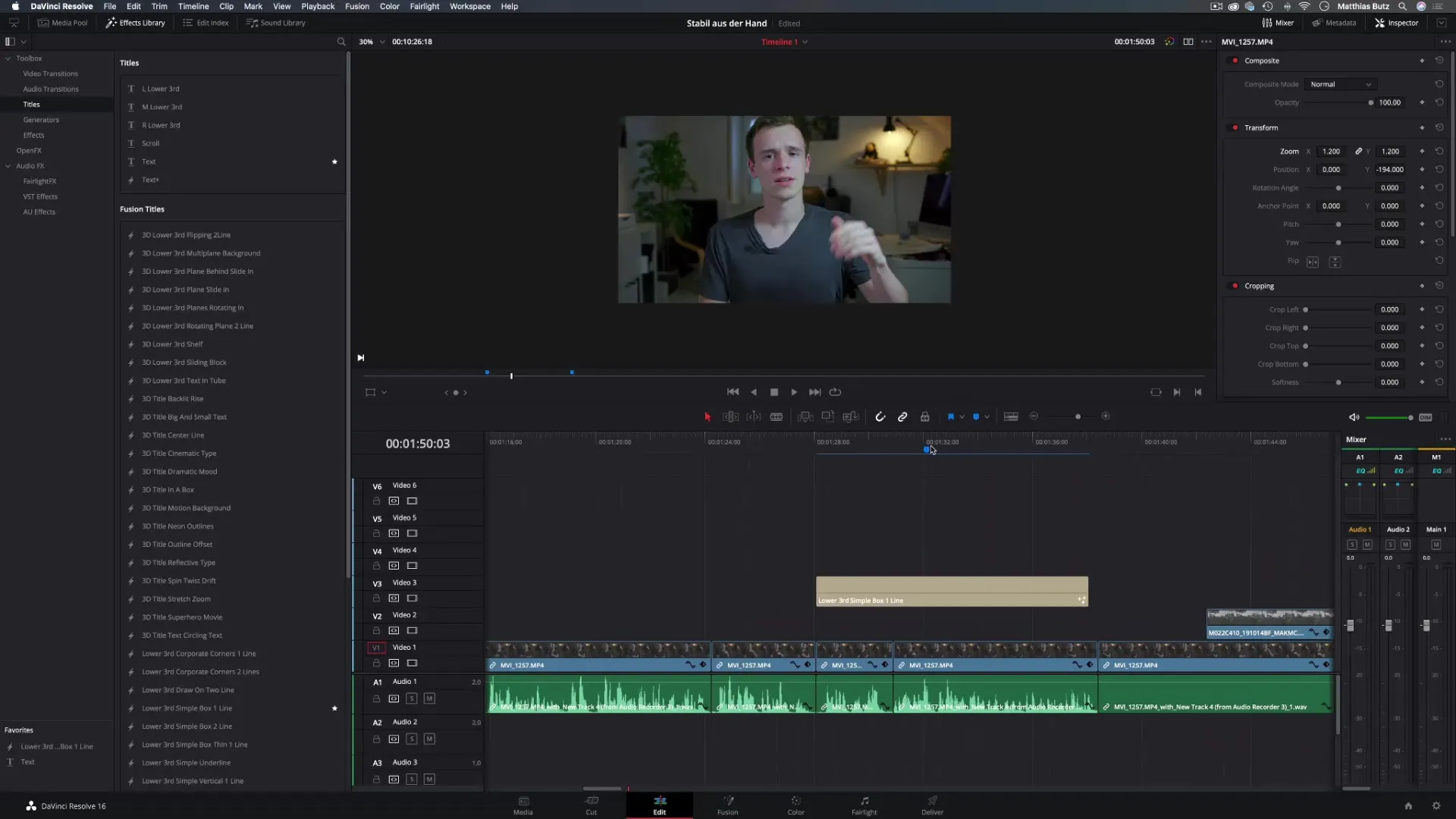
Schriftarten und Texteinstellungen
Im Inspektor-Fenster kannst du nun den Text anpassen. Ändere die Schriftart, Größe und den Abstand der Buchstaben. Du kannst auch den Hintergrund aktivieren, was deinem Text mehr Tiefe verleiht. Verändere den Radius der Ecken des Hintergrunds, um einen abgerundeten Effekt zu erzielen.
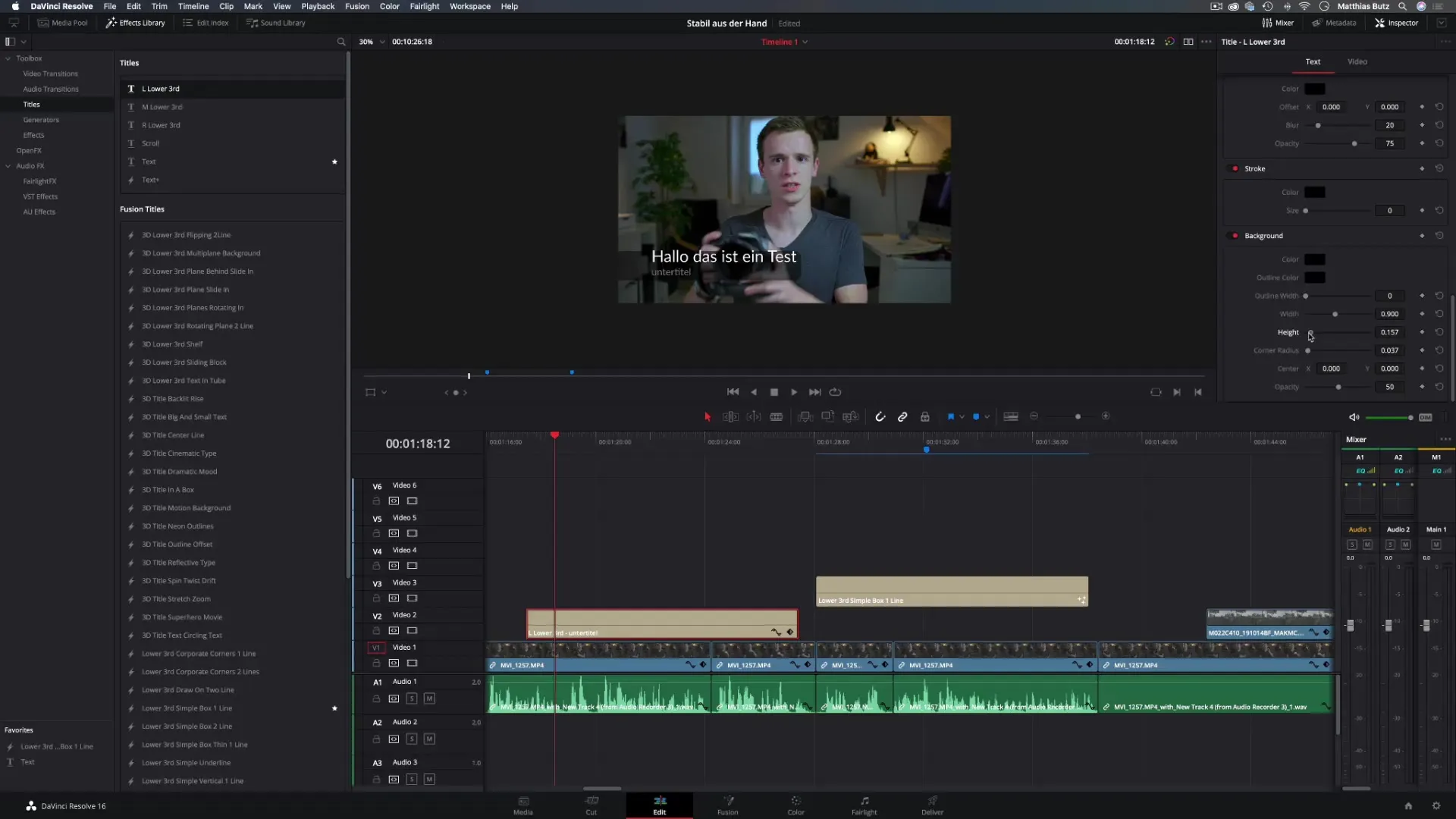
Verwendung von Rich Text
Das Arbeiten mit "Rich Text" bietet dir erweiterte Textbearbeitungsfunktionen, um mehrere Textebenen zu kombinieren oder Stile zu mischen. Du kannst Untertitel oder zusätzliche Erklärungen in verschiedenen Schriftarten und -größen einfügen.
Animierte Titel hinzufügen
DaVinci Resolve bietet auch animierte Titel. Ein gutes Beispiel ist der "Scroll Title". Wenn du Text im gesamten Video anzeigen lassen möchtest, ziehe diesen Effekt in die Timeline.
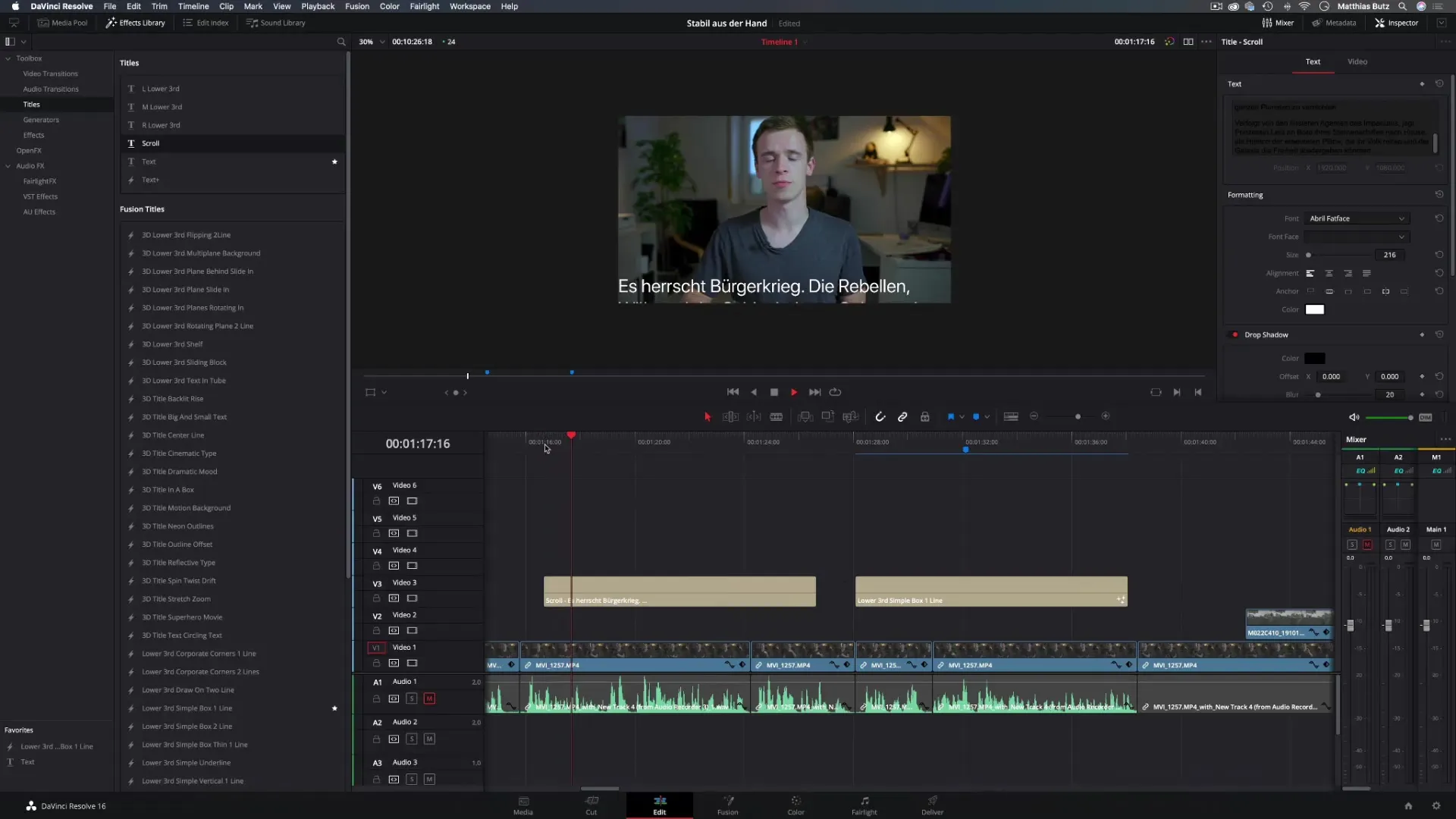
Hinzufügen von Hintergründen
Du kannst einen Hintergrund für deinen Titel hinzufügen, indem du den gewünschten Farbgenerator aus der Effekte-Bibliothek auswählst und an die Stelle ziehst. Hier hast du die Freiheit, jede beliebige Farbe oder sogar Verlaufshintergründe zu wählen.
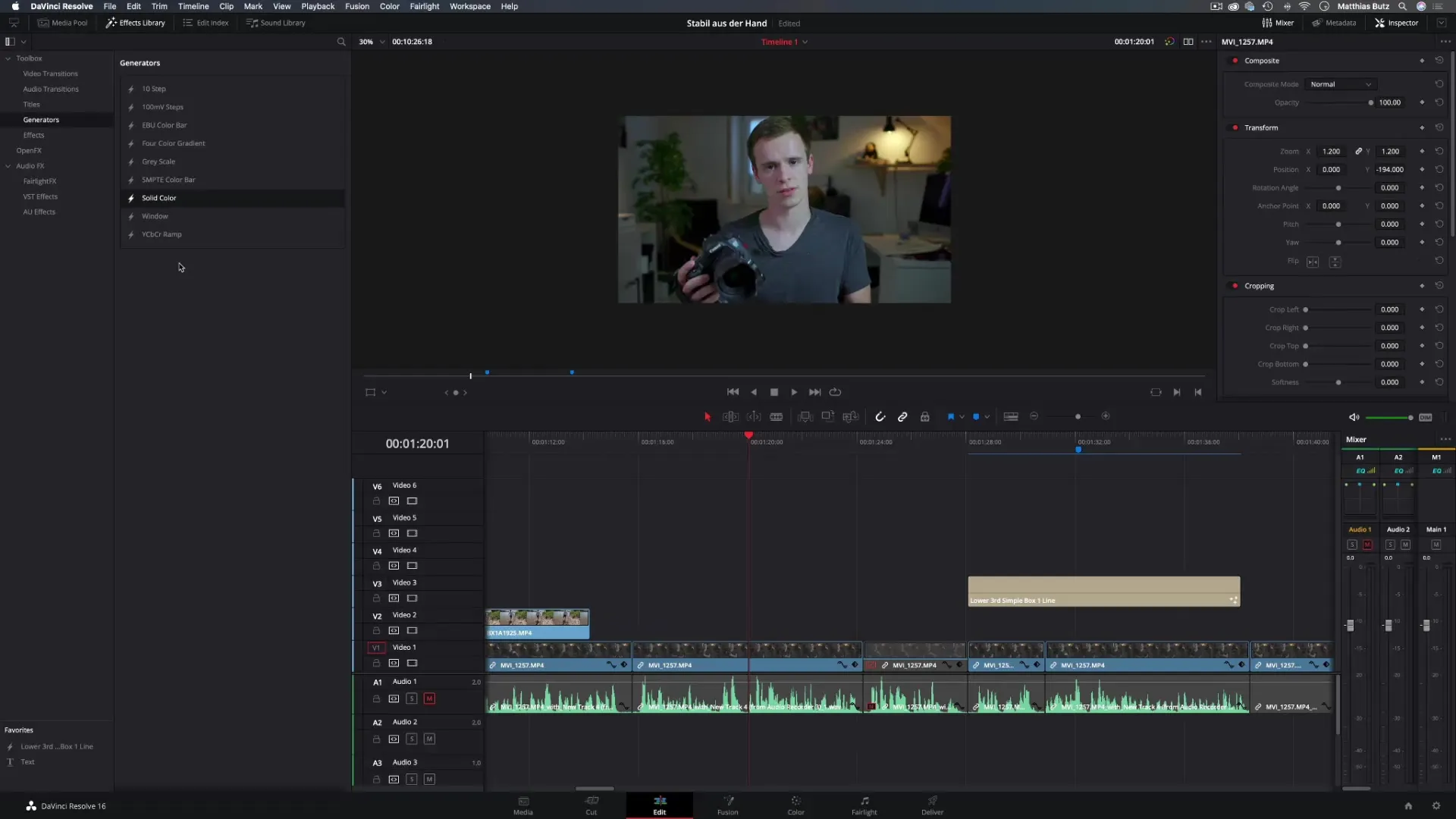
Favoriten nutzen
Um effizienter zu arbeiten, füge regelmäßig verwendete Titel oder Effekte zu deinen Favoriten hinzu. Das spart Zeit, wenn du sie für zukünftige Projekte benötigst.
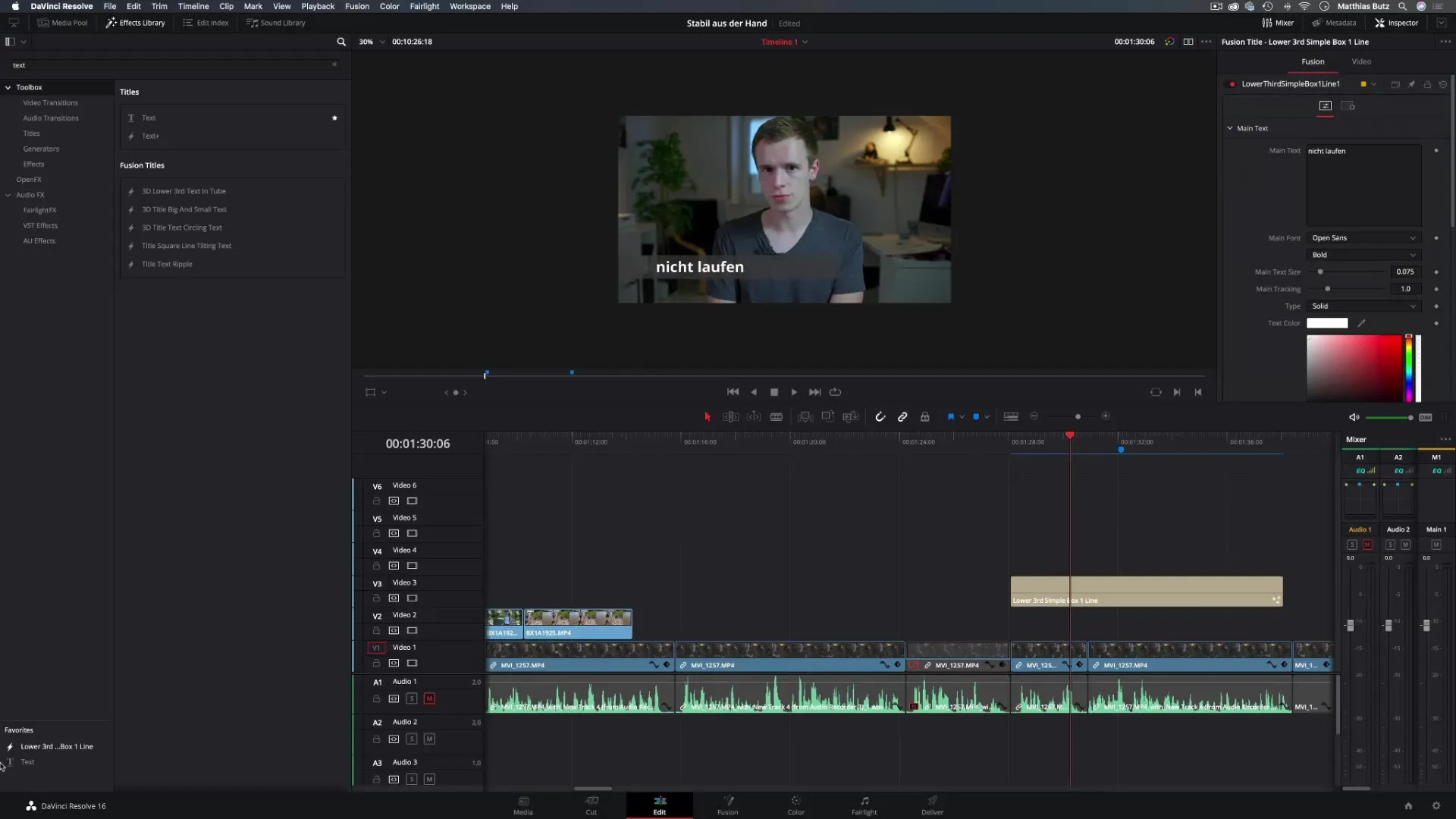
Kopieren von Elementen
Wenn du einen bereits bearbeiteten Text hast, den du wiederverwenden möchtest, kannst du dieses Element duplizieren. Halte die „Alt“-Taste gedrückt, während du das Element ziehst, um eine Kopie zu erstellen.
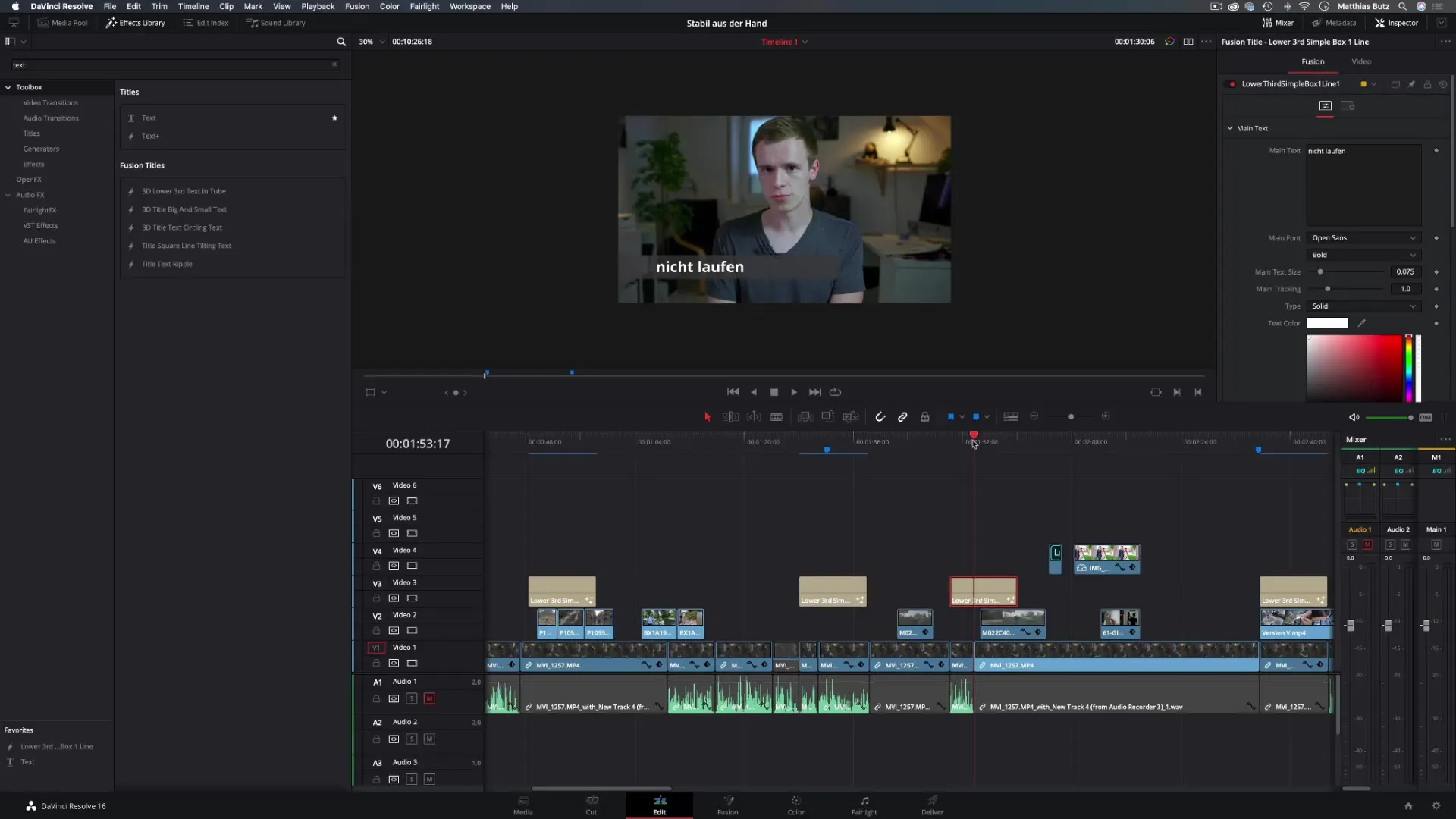
Zusammenfassung - Zusammenfassung: DaVinci Resolve-Tutorial über Text, Titel & Lower Thirds
Im Verlauf dieses Tutorials hast du die Grundlagen und einige fortgeschrittene Techniken zur Erstellung und Anpassung von Texten sowie Titeln in DaVinci Resolve kennengelernt. Die Möglichkeiten sind nahezu unbegrenzt. Experimentiere mit verschiedenen Effekten und Layouts, um dein endgültiges Ergebnis zu gestalten. Nutze diese Funktionen, um deinen Videos einen professionellen Touch zu verleihen.
Häufig gestellte Fragen
Wie füge ich Texte in ein Video ein?Du kannst Texte über die Effekte-Bibliothek in die Timeline einfügen und anschließend anpassen.
Kann ich animierte Texte erstellen?Ja, DaVinci Resolve bietet eine Auswahl an animierten Titeln, die du direkt in deine Projekte einfügen kannst.
Wie kann ich die Schriftart ändern?Wähle den Text in der Timeline aus und ändere die Schriftart über den Inspektor.
Kann ich Hintergründe für Texte hinzufügen?Ja, du kannst Farbgeneratoren oder hinterlegte Designs nutzen, um Hintergründe für deine Texte zu erstellen.
Wie speichere ich meine Favoriten?Du kannst regelmäßig verwendete Titel und Effekte in deinen Favoriten speichern, indem du sie in die dafür vorgesehene Leiste ziehst.


